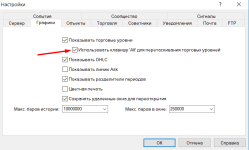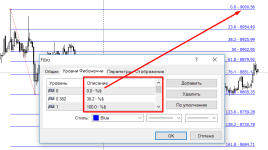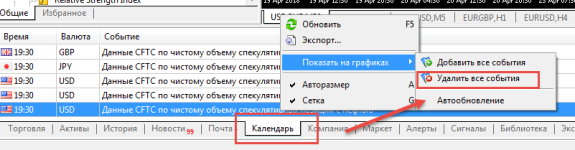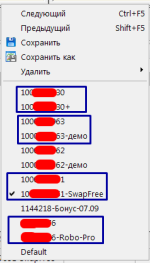В этой теме предлагаю описывать разные хитрости и полезности для работы с терминалом Metatrader 4/5.
Думаю, что разделять эти темы не имеет смысла, т.к. функциональность у них практически одинаковая.
Часто встречается вопрос - как сделать, чтобы линии тейк-профит и стоп-лосс не перетягивались мышкой, а то хотел подвинуть горизонтальную линию, а у меня тейк\стоп зацепился и перетащился куда не надо...
Всё просто. Идём в верхнее меню, жмём Сервис, далее в выпадающем списке выбираем Настройки. Заходим на вкладку Графики и отмечаем галочку как на скриншоте. Теперь если вы захотите мышкой на графике передвинуть стоп\тейк, то надо одновременно ещё зажать клавишу Alt.
Кстати, и сразу ещё бонус Перед тем, как запостить свой график, то можно убрать свои сделки с него, сняв галочку с первого пукта (Показывать торговые уровни). Только не забудьте потом вернуть, а то появится вопрос - куда делись мои сделки???
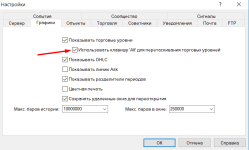
Думаю, что разделять эти темы не имеет смысла, т.к. функциональность у них практически одинаковая.
Часто встречается вопрос - как сделать, чтобы линии тейк-профит и стоп-лосс не перетягивались мышкой, а то хотел подвинуть горизонтальную линию, а у меня тейк\стоп зацепился и перетащился куда не надо...
Всё просто. Идём в верхнее меню, жмём Сервис, далее в выпадающем списке выбираем Настройки. Заходим на вкладку Графики и отмечаем галочку как на скриншоте. Теперь если вы захотите мышкой на графике передвинуть стоп\тейк, то надо одновременно ещё зажать клавишу Alt.
Кстати, и сразу ещё бонус Перед тем, как запостить свой график, то можно убрать свои сделки с него, сняв галочку с первого пукта (Показывать торговые уровни). Только не забудьте потом вернуть, а то появится вопрос - куда делись мои сделки???